Sie möchten eine Veranstaltung ankündigen und benötigen noch ein schickes Plakat? Oder ein Poster für eine Konzertaufführung Ihres Vereins? Mithilfe von Online-Designprogrammen können Sie professionelle Aushänge ganz einfach selbst kreieren. Alles, was Sie dazu brauchen, ist ein Funken Kreativität und Spaß an der Gestaltung.
Wir verraten, wie Sie ansprechende Poster selbst gestalten können, welche kostenlosen Möglichkeiten es dafür gibt, und was Sie beim Basteln Ihrer Plakate beachten sollten.
Poster erstellen: 7 Schritte, um Poster online zu gestalten
Von der Konzeption bis zum Druck: Die Erstellung eines Posters ist gar nicht so kompliziert, wie es zunächst den Anschein hat. Wir erklären, wie Sie in genau sieben Schritten ans Ziel kommen.
Schritt: Die richtige Design-Plattform wählen
Als Erstes steht die Wahl des richtigen Tools auf dem Programm. Fünf der bekanntesten Online-Designprogramme haben wir in unserem großen EXPERTE.de-Test intensiv auf Herz und Nieren geprüft. Jedes davon hat seine Stärken und Schwächen und deckt unterschiedliche Schwerpunkte und Einsatzgebiete ab.
Unsere Empfehlung: Canva

Unser Testsieger Canva ist eine intuitive Design-Plattform aus Australien, die mit einer beeindruckenden Auswahl an Vorlagen und Elementen und umfangreichen Bearbeitungsmöglichkeiten überzeugt. Mit Canva lassen sich nicht nur ansprechende Poster und Plakate, sondern auch Social-Media-Posts und andere Werbemittel professionell gestalten, auch von Menschen ohne Design-Erfahrung.
Um sich selbst ein Urteil über das Programm aus Down Under zu bilden, können Sie Canva 30 Tage lang gratis nutzen. Für diesen Testzeitraum stehen Ihnen alle Pro-Funktionen zur Verfügung, um Ihr Plakat professionell zu gestalten und es entsprechend zu veröffentlichen.
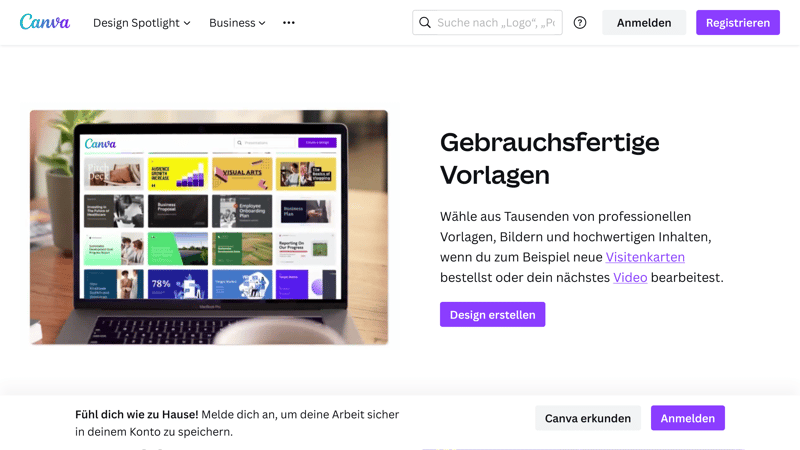
EXPERTE.de-Testsieger Canva wartet mit einer riesigen Auswahl an Vorlagen auf.
Vor- und Nachteile von Canva
intuitive Bedienung
professionelle Vorlagen
beeindruckendes Stockmedien-Archiv
ausgezeichnetes Preis-Leistungs-Verhältnis
kostenfreie Testversion der Pro-Funktionen
fehlende Filter bei Medien und Vorlagen
Vorlagenmenge unübersichtlich
Alle Online-Design Anbieter im Test
Canva ist zwar der unserer Meinung nach beste, aber längst nicht der einzige Anbieter auf dem Markt. Wie die Marktbegleiter abgeschnitten haben, können Sie unserem Gesamtranking entnehmen:
Vorlage wählen: Wahl aus tausenden Vorlagen
Hinweis: Die Schritt-für-Schritt-Anleitung bezieht sich auf das Onlinedesign-Programm Canva. Andere Plattformen bieten zwar ähnliche Funktionen, doch die konkrete Umsetzung kann sich unterscheiden.
Der Anmeldeprozess bei Canva geht schnell und reibungslos über die Bühne. Wenn Sie sich eingeloggt haben, heißt Sie Canvas Startseite willkommen. Von dieser aus können Sie neue Designs erstellen und bestehende einsehen oder bearbeiten. Sie ist auch der Ausgangspunkt für die Neuerstellung eines Posters.
Canva sortiert seine Vorlagen thematisch nach Verwendungszweck. Zum passenden Layout für Ihr Plakat führen verschiedene Wege: Sie können einfach in der Freitextsuche Plakat oder Poster eingeben oder links auf das Thema Marketing und im Anschluss auf Poster klicken.
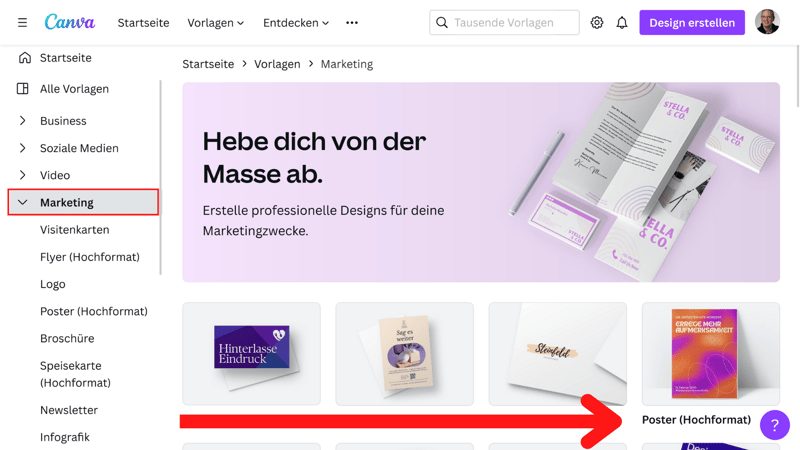
Um die passende Vorlage zu finden, bietet Canva verschiedene Suchwege.
Klickt man auf den Menüpunkt Poster, präsentiert Canva in unserem Beispiel mehr als 100.000 Vorlagen. Es würde eine Ewigkeit dauern, diese alle durchzugehen, um ein passendes Layout zu finden. Leider gibt es keine erweiterten Filtermöglichkeiten, doch Sie können Ihre Suche mit entsprechenden Begriffen weiter eingrenzen.
In unserem Beispiel haben wir uns für ein Plakat zum Thema Sport entschieden. Wenn Sie eine Vorschau der Vorlage sehen möchten, klicken Sie einfach auf das Layout. Gefällt sie Ihnen, können Sie sie per Klick auf Passe diese Vorlage an im Bearbeitungsmodus öffnen und editieren. Wenn nicht, schließen Sie das Layout über das Kreuz rechts oben und suchen weiter.
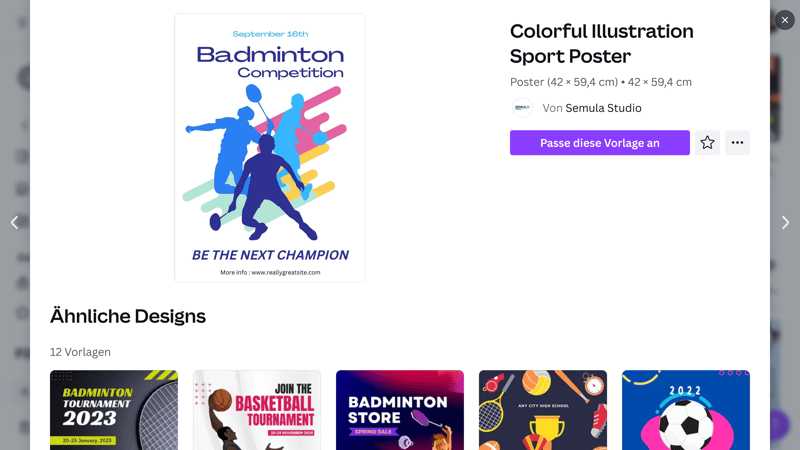
Die Vorlagen können Sie sich in der Vorschau bequem anzeigen lassen.
Vorlage anpassen: Geben Sie Ihrem Plakat eine persönliche Note
Wir haben uns in unserem Praxisbeispiel für ein DINA3-Golf-Plakat entschieden. Per Klick auf Vorlage anpassen öffnet sich das Layout im Bearbeitungsmodus von Canva. Jener ist das kreative Herz des Programms, mit dem man jedes Layout nach seinen Vorstellungen gestalten und bearbeiten kann.
Hier können Sie nun beispielsweise Farben, Effekte und Animationen verändern (Animationen sind für ein gedrucktes Poster natürlich wenig sinnvoll). Falls Sie aus dem Plakat aber auch noch einen Post für Social Media erstellen möchten, können Animationen das Layout durchaus auflockern.
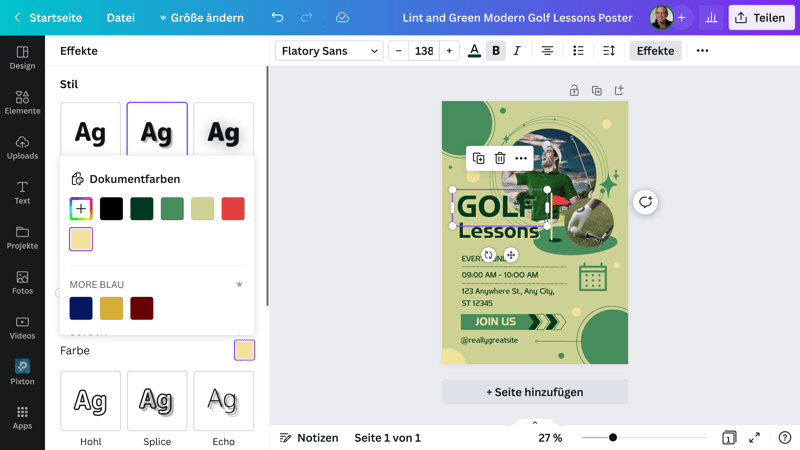
Schriftart, -grad und -größe sowie zahlreiche weitere Parameter lassen sich im Canva-Editor anpassen.
Sie möchten die Schrift an die Corporate Identity (CI) Ihres Unternehmens anpassen? Kein Problem: Ein Klick auf den zu ändernden Text und es öffnen sich alle erdenklichen Möglichkeiten, das Design zu bearbeiten, von der Schriftart, -größe, und -farbe über die Ausrichtung bis zu Effekten wie z. B. Schatten.
Um einen Text zu ändern, markieren Sie ihn per Mausklick. Im Anschluss wählen Sie den Aspekt, den Sie anpassen möchten, in der Menüleiste oberhalb der zu bearbeitenden Grafik. Unter den drei Punkten finden sich weitere Aspekte wie Transparenz und Verlinkung.
Elemente hinzufügen: Fotos, Formen, Fantasie
Selbstverständlich können Sie auch die Bilder der Vorlage Ihren Wünschen anpassen, weitere Elemente hinzufügen, Rahmen setzen oder Sticker einbauen. Eigene Fotos können Sie manuell hochladen oder einfach direkt von Ihrem PC in Ihr Layout ziehen. Achten Sie dabei auf die korrekte Auflösung für den Druck, der bei mindestens 300 dpi liegen muss. Zu kleine Bilder werden im Druck unscharf und schwammig.
Haben Sie kein eigenes Motiv, so bietet Canva eine beeindruckende Auswahl an Stockfotos. Entweder geben Sie unter Fotos Ihren gewünschten Suchbegriff ein oder folgen den Magischen Empfehlungen. Diese liefern Ihnen direkt sinnvolle und zur Vorlage passende Bilder. So wird mit einem Klick aus dem Golfer eine Golferin mit Blick aufs Meer.
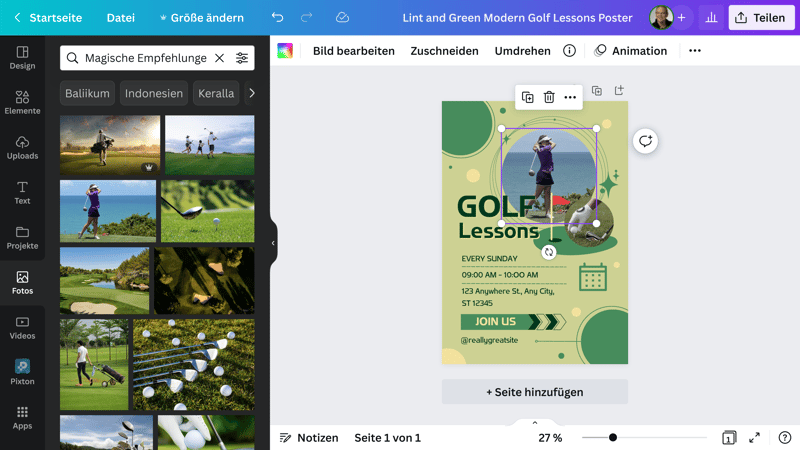
Ein Klick und das passende Motiv aus den Magischen Empfehlungen ist in die Vorlage eingebaut.
Auch die Farben der Vorlage lassen sich anpassen. Wenn Sie auf ein Element klicken, öffnet sich in der oberen Leiste ein entsprechendes Menü. Mit diesen Einstellungen können Sie jedes Objekt in Ihrem Layout modifizieren – lassen Sie Ihrer Fantasie freien Lauf! Aber Obacht: Die meisten Vorlagen sind bereits optisch gut abgestimmt und zu viel kreativer Eifer kann eventuell mehr schaden als nutzen.
Wenn Sie das Bild, das Sie suchen, nicht finden und Ihnen auch die Magischen Empfehlungen nicht zusagen, können Sie das Tool Text to Image ausprobieren. Beschreiben Sie einfach, was Sie sich vorstellen und Canva wird versuchen, Ihnen passende Bilder zu liefern.
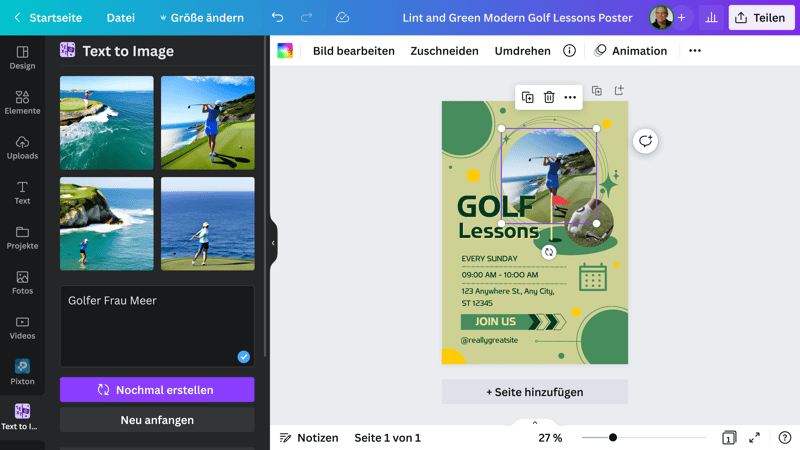
Visualisierung von Gedanken: Mit dem Text-to-Image-Tool versucht Canva, das Motiv zu finden, das man sich vorstellt.
Sie erinnern sich: Wir wollten eine Golferin vor einer Meeresküste. Wir haben daher Golfer, Frau sowie Meer in die Suchmaske eingegeben und in der Tat liefert Canva passende Vorschläge mit kräftigen Farben.
Korrektur lesen: Bloß nicht die Wechselstaben verbuchseln
Sie haben ein grandioses Layout entworfen, der Druck hat auch gut geklappt, das fertige Werk wird angeliefert – und dann kommt die Ernüchterung: Schreibfehler, vergessene Ziffern, ein falsches Datum, Buchstabendreher. Solche Fehler sind wirklich ärgerlich, wenn man sie zu spät bemerkt.
Das Problem: Was man selbst entworfen und verfasst hat, kann man kaum selbst lektorieren, da man seine eigenen Fehler gerne überliest. Daher sollten Sie jemanden aus dem Freundeskreis oder einen Kollegen bitten, einen abschließenden kritischen Blick über das Dokument zu werfen.
Haben Sie gerade niemanden an Ihrer Seite, unser Tipp: Nutzen Sie eine Browsererweiterung, die Schreib- und Grammatikfehler markiert und Korrekturvorschläge macht. Aber auch hier gilt: Vertrauen in die Technik ist gut, Kontrolle durch den Menschen ist besser.
- 1.
Bevor Sie Ihr Werk korrigieren, lassen Sie es eine Weile liegen. Dann haben Sie den nötigen Abstand zum Thema und Fehler fallen schneller auf.
- 2.
Lesen Sie Ihren Text einmal flüssig laut vor, danach machen Sie eine kleine Pause. In der zweiten Runde lesen Sie jeden Buchstaben Ihres Textes laut, artikuliert und langsam vor. Buchstabendreher oder Fehler können Sie so leichter erkennen. Besonders sorgfältig sollten Sie Telefonnummern prüfen.
- 3.
Man liest am Bildschirm anders als analog – und ist auch schneller abgelenkt. Wenn man also eine größere Menge Text zu prüfen hat, empfehlen wir, diesen auszudrucken und ihn mit einem Rotstift in Ruhe an einem ruhigen Platz durchzugehen.
- 4.
Bei größeren Mengen sollten Sie Pausen einplanen, damit Kopf und Augen sich erholen können. Merken Sie während des Korrekturlesens, dass Ihre Gedanken abschweifen, gönnen Sie sich eine Ruhezeit.
- 5.
Lesen Sie Überschriften separat, um diese nicht zu übergehen.
- 6.
Lassen Sie Wortbedeutungen außen vor, denn sonst lesen Sie, was sie lesen wollen und nicht, was geschrieben steht.
Herunterladen & Teilen: Jetzt wird es ernst!
Ihr Layout ist so, wie Sie es sich vorgestellt haben, die Texte gut lesbar und fehlerfrei, die Bildauflösung und Farben perfekt? Dann können Sie Ihr Werk herunterladen. Bei Canva finden Sie unter dem Menüpunkt Teilen rechts oben und dann Download eine Auswahl verschiedener Optionen. Canva erklärt bei jeder kurz, für welchen Verwendungszweck sie empfohlen wird.
Für welches Format Sie sich entscheiden, ist abhängig davon, wie Sie das Poster weiterverwenden wollen. Soll es digital genutzt werden, eignet sich ein .jpg oder .png. Soll es gedruckt werden, müssen Sie die Anforderungen der Druckerei kennen. PNG ist heute bei vielen Standard, wobei Sie bei diesem Dateiformat auch noch die Auflösung vor dem Download einstellen müssen.
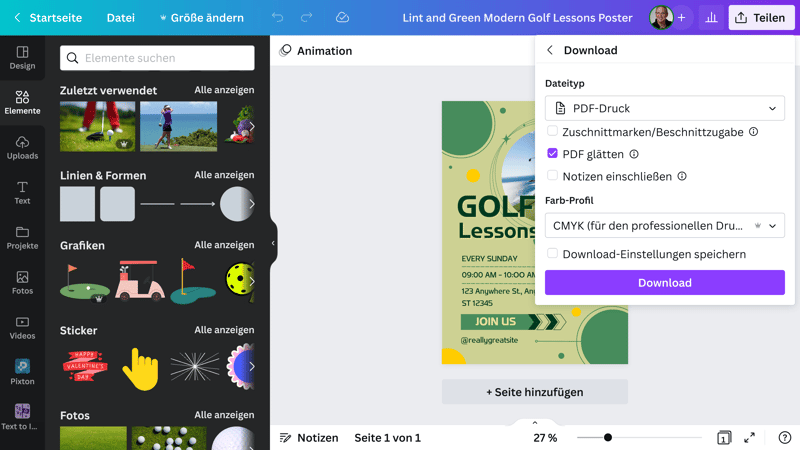
Möchte Ihre Druckerei ein PDF, prüfen Sie zuvor, welchen Farbraum sie auswählen müssen. Für digitale Produktionen reicht RGB, im Offset braucht es CMYK.
Geht Ihr Poster in den professionellen Druck, benötigen Sie die Druckvorlage in PDF-Druck-Qualität. Der Farbraum hängt von der Drucktechnik ab: Offset fordert CMYK, was für Cyan-Magenta-Yello-Key (Schwarzanteil) steht. Dabei wirken die Farben anders als im Farbraum RGB (Rot-Grün-Blau).
Für Digitaldruck reicht RGB. Das Häkchen bei Profil glätten sorgt für eine verbesserte Druckqualität. Fragen Sie bei Ihrer Druckerei, ob Sie Beschnittmarken setzen müssen.
Drucken: Von der digitalen Vorlage in die analoge Realität
Wenn Sie nur wenige Exemplare benötigen und einen guten Farbdrucker haben, können Sie den Druck in Eigenregie übernehmen. Bei einem Poster mit farbigem Hintergrund allerdings wird der Heimdrucker in der Regel einen schmalen weißen Rand lassen und Sie müssen die Plakate in einem zweiten Schritt selbst zuschneiden.
Einfacher, und bei größeren Mengen auch ökonomischer, ist es, Ihr fertiges Werk einer professionellen Druckerei anzuvertrauen. Entweder wählen Sie die Option direkt über Canva – was allerdings vergleichsweise teuer ist – oder Sie suchen eine günstigere Online-Druckerei.

Statt in Eigenregie sollten Sie Ihr Poster bei einer professionellen Druckerei produzieren lassen.
Fazit
Ein schickes Plakat selbst zu entwerfen ist heute kein Hexenwerk mehr – dafür sorgen Online-Designprogramme wie Canva. Sie stellen eine riesige Auswahl an professionellen Layouts zur Verfügung, die sich mit intuitiv zu bedienenden Editoren und zahlreichen Bildern und Gestaltungselementen an die eigenen Bedürfnisse und Corporate Identity anpassen lassen.
Wer gratis Flyer für den privaten Einsatz kreieren möchte, kann die erstellten Poster auch zu Hause drucken. Wir raten jedoch, das fertige Werk in einer professionellen Druckerei produzieren zu lassen. Der Direktdruck bei Canva ist unserer Erfahrung nach überdurchschnittlich teuer. Da lohnt sich ein Blick ins Internet, wo man alternativ günstigere Online-Druckereien findet.
Häufige Fragen & Antworten
Es gibt zahlreiche Grafik-Onlineprogramme, mit denen Sie Poster gestalten können. Fünf dieser Gestaltungs-Plattformen haben wir im EXPERTE.de-Online-Design-Vergleich einem umfassenden Test unterzogen. Als Sieger aus diesem kreativen Rennen ging die australische Plattform Canva hervor, die uns mit ihrer intuitiven Bedienung, ihrem mächtigen Editor sowie vielseitigen Vorlagen und Elementen überzeugte.
Ja, man kann ein Poster kostenlos erstellen, beispielsweise mit Canva. Sie können die Plattform 30 Tage lang kostenlos testen und dabei alle Pro-Features nutzen. Dazu zählt auch die PDF-Option CMYK, die Sie für den Offsetdruck benötigen. Kosten fallen nur für den Druck an, sei es für Druckpatronen am heimischen Gerät oder für die Produktion in einer Druckerei.
Sie sollten folgende Schritte befolgen, um ein schönes Poster zu erstellen: Nachdem Sie sich für ein passendes Online-Designprogramm entschieden haben, erstellen Sie einen Account und loggen sich ein. Dann geht es auch schon ans Eingemachte: Sie öffnen die Vorlage, die Ihnen gefällt und passen Sie Ihren Vorstellungen an. Sie können Schriften, Bilder, Farben und Elemente ändern und so dem Layout Ihre persönliche Note verleihen. Sind Sie mit Ihrem Werk zufrieden, laden Sie das fertige Plakat im geeigneten Format für die Weiterverarbeitung herunter und geben Ihr Werk in den Druck.
Klassische Poster haben eine Größe von DIN A3. Haben Sie für Ihre Werbung mehr Platz oder wollen mehr Informationen unterbringen, können Sie sich auch für DIN A2 oder sogar das größte Format DIN A1 entscheiden. Je größer allerdings das Plakat, desto mehr Arbeit müssen Sie ins Layout stecken.












